विज्ञापन
सादगी एक बढ़ता हुआ आंदोलन है। लोग सतही अव्यवस्था से छुटकारा पाने की कोशिश कर रहे हैं जिसे हम अक्सर एक इंटरफ़ेस डब करते हैं। सुविधाएँ अब आपकी स्क्रीन पर बटन की संख्या में मापी जाने वाली नहीं हैं।
सादगी भी कार्यक्षमता है। एक साफ डेस्क रखने से आप चीजों को पूरा कर सकते हैं। इसे स्वीकार करें, आप वास्तव में नहीं हैं पसंद यह गड़बड़ है, आप इसे साफ करने का मन नहीं कर रहे हैं।
इस लेख में, हम आपको एक साफ काम (और खेलने) का वातावरण बनाने के बारे में बता रहे हैं - एक साफ-सुथरा मैक डेस्कटॉप, जिसके लिए आपको झुकाव की आवश्यकता नहीं है, लेकिन जो महत्वपूर्ण है उस पर ध्यान केंद्रित करने की अनुमति देता है। यहाँ एक नंगे और अंततः कार्यात्मक मैक की ओर पाँच सरल कदम हैं।
1. के साथ अपने डेस्कटॉप चिह्न छिपाएँ छलावरण
एक स्वच्छ और कार्यात्मक कार्य इंटरफ़ेस की दिशा में सबसे महत्वपूर्ण कदम आपके डेस्कटॉप आइकन छिपा रहा है। उनकी सफाई नहीं। छुपा रहे है उन्हें। मुझे पता है कि यह आप में से कुछ को कैसे परेशान कर सकता है। अपने डेस्कटॉप को मारना सबसे कठिन कदम है, लेकिन आपको इसे करने में खुशी होगी। अंत में, आपको आश्चर्य होगा कि लोग अब डेस्कटॉप से क्यों परेशान हैं।
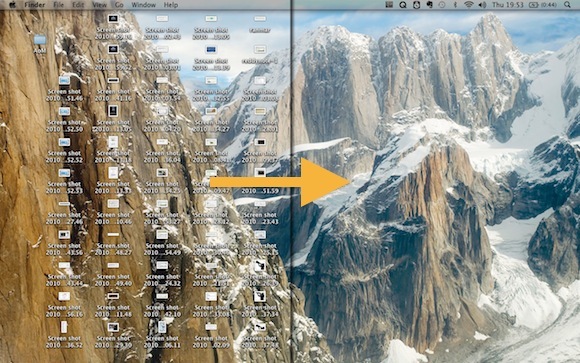
मैक ओएस एक्स डिफ़ॉल्ट रूप से, आपको अपने डेकोस्टॉप आइकन को छिपाने की अनुमति नहीं देता है। फ्रीवेयर आवेदन छलावरण नौकरी पर ध्यान रखेंगे। और भी ज्यादा। आपके (खाली) वॉलपेपर को डबल-क्लिक करने से, आपका डेस्कटॉप (फ़ोल्डर) फाइंडर में पॉप अप हो जाएगा। दृश्य को देखने के लिए फ़ोल्डर सेट करें, और एक साफ मैक डेस्कटॉप के साथ समाप्त करें, और आपकी फ़ाइलों तक तेज और बेहतर संगठित पहुंच।
जैक्सन पूर्व उल्लिखित 8 मैक ऐप्स जो निश्चित रूप से आपके डेस्कटॉप को मसाला देंगे अधिक पढ़ें छलावरण, अपने डेस्कटॉप को मसाला देने में मदद करने के लिए अन्य उपकरणों के साथ। इसकी जांच - पड़ताल करें।
2. डॉक छिपाएँ
इसके बाद, हम डॉक का ध्यान रखेंगे। इसे छुपाने से आपका डेस्कटॉप और भी ज्यादा सिकुड़ जाएगा और इससे भी महत्वपूर्ण बात यह है कि स्पेस खाली हो जाएगा। जब तक आपको तीन मॉनिटर नहीं मिले, अतिरिक्त स्थान को चोट नहीं पहुंची।
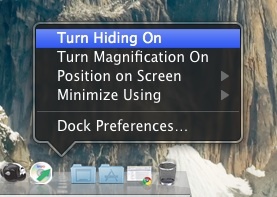
डॉक के विभाजक पर राइट क्लिक (या कंट्रोल + क्लिक) करें। एक मेनू पॉप अप होगा। डॉक की स्थिति को बदलने के अलावा, आवर्धन बढ़ाना, आप इसे चालू करने के लिए उपयोग कर सकते हैं छुपा रहे है (जो Control + Option + D दबाकर भी किया जा सकता है)। भविष्य में, यदि आप अपने डॉक तक पहुंचना चाहते हैं, तो बस अपने माउस को स्क्रीन के उस तरफ स्पर्श करें जहां वह छिपा हुआ है।
3. मंद Apple के मेनू बार के साथ मेनू ग्रहण
हालाँकि लोग अक्सर Apple के मेन्यू बार की तुलना विंडोज में टास्क बार से कर सकते हैं, यह एक समान नहीं है। मेनू बार पूरी तरह से प्रत्येक एप्लिकेशन के इंटरफेस के साथ एकीकृत होता है। छुपाना हर एप्लिकेशन के हिस्से को काटने जैसा होगा - केवल 22 पिक्सेल मूल्य के डिस्प्ले स्पेस को प्राप्त करने के लिए (मैंने गिना)। मेनू बार को छिपाने के बजाय, आप इसे मंद कर सकते हैं। यह इसे अन्य अनुप्रयोगों से ध्यान चुराने से और स्थायी रूप से आपके प्रदर्शन में जलने से रखेगा।
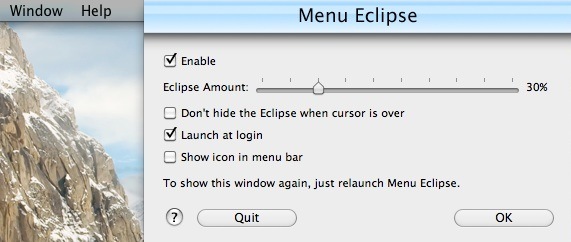
हालांकि फ्रीवेयर विकल्प के एक नंबर हैं, मैं अत्यधिक अनुशंसा करता हूं मेनू ग्रहण. यह एप्लिकेशन आपको अपने मेनू बार के मंद-दर को कॉन्फ़िगर करने की अनुमति देता है (या इसे पूरी तरह से काला कर सकता है)। डिफ़ॉल्ट रूप से, अपने माउस के साथ मँडरा करने पर मेनू बार फ़ोकस में वापस कूद जाता है। यदि आप दृश्यता से समझौता करने के इच्छुक हैं, तो इसे बंद भी किया जा सकता है।
4. Apple के एक्सपोज़ को कॉन्फ़िगर करें
एक्सपोज़ कई विंडो-एक्सेसिबिलिटी टूल के लिए सामूहिक शब्द है। एक माउस के गुच्छे के साथ, वे अराजकता से बाहर आदेश बनाएंगे। उदाहरण के लिए, आप सभी खुले अनुप्रयोगों या खिड़कियों को साइड से दिखाते हुए, या शॉर्टकट के साथ डैशबोर्ड लॉन्च करके। पहले प्रकाशित लेख में एक्सपोज़ के बारे में और जानें इन 6 एक्सपोज़ टिप्स के साथ मल्टीटास्किंग मास्टर बनें इन 6 मैक एक्सपोज़ टिप्स के साथ मल्टीटास्किंग मास्टर बनें अधिक पढ़ें .
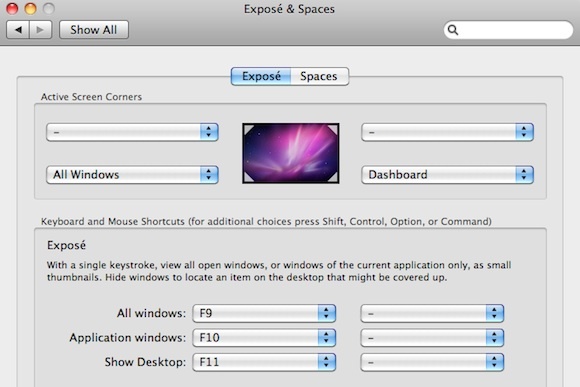
हम सबसे अधिक रुचि रखते हैं सक्रिय स्क्रीन कोनों (स्क्रीन के एक कोने में अपने माउस को खींचकर सक्रिय करें) और कीबोर्ड शॉर्टकट। इन दोनों के माध्यम से कॉन्फ़िगर किया जा सकता है Apple मेनू -> सिस्टम प्राथमिकताएँ... -> बेनकाब और रिक्तियाँ -> एक्सपोज़ा ©.
5. स्वचालित रूप से स्पिरिटेड अवे के साथ आइडल एप्लिकेशन छिपाएँ
 यह आखिरी आवेदन एक वास्तविक नवीनता है। यह सभी खुले अनुप्रयोगों की निगरानी करेगा, और जब वे बहुत लंबे समय तक निष्क्रिय रहे तो उन्हें छिपा दें। ऐसा लगता है जैसे वे दूर उत्साही थे! जैक्सन ने पहले अपने लेख में इसे छुआ था 6 एप्स आपको फोकस करने और प्रोडक्टिव बनने में मदद करते हैं ध्यान केंद्रित करने और उत्पादक बनने के लिए 6 ऐप्स [Mac] अधिक पढ़ें .
यह आखिरी आवेदन एक वास्तविक नवीनता है। यह सभी खुले अनुप्रयोगों की निगरानी करेगा, और जब वे बहुत लंबे समय तक निष्क्रिय रहे तो उन्हें छिपा दें। ऐसा लगता है जैसे वे दूर उत्साही थे! जैक्सन ने पहले अपने लेख में इसे छुआ था 6 एप्स आपको फोकस करने और प्रोडक्टिव बनने में मदद करते हैं ध्यान केंद्रित करने और उत्पादक बनने के लिए 6 ऐप्स [Mac] अधिक पढ़ें .
डिफ़ॉल्ट रूप से, एप्लिकेशन को उन सभी चीज़ों को छिपाने के लिए सेट किया जाता है, जो साठ सेकंड के लिए स्पर्श नहीं की गई हैं। यह सुनिश्चित करता है कि आपकी स्क्रीन पर केवल सक्रिय प्रोग्राम दिखाई दे रहा है। लेकिन अगर आप चाहें, तो आप उस समय को बढ़ा सकते हैं, या मौके पर श्वेतसूची के अनुप्रयोग।
टिप: उपयोग करें कमान + Option + H दूर या दूर घूमने के लिए।
आपके पास कोई और है मैक युक्तियाँ एक साफ और सरलीकृत मैक डेस्कटॉप रखने के लिए? किसी अन्य दिलचस्प अनुप्रयोगों के बारे में जानें? हमें और आपके साथी पाठक नीचे टिप्पणी अनुभाग में जानते हैं!
मैं बेल्जियम से एक लेखक और कंप्यूटर विज्ञान का छात्र हूं। आप हमेशा मुझे एक अच्छा लेख विचार, पुस्तक सिफारिश, या नुस्खा विचार के साथ एक एहसान कर सकते हैं।

